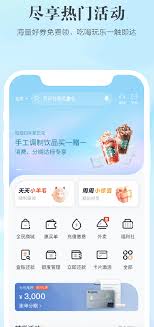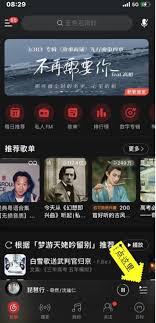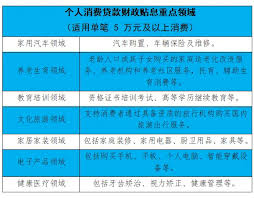WPS如何制作电子版合同手写签名
2025-10-30 09:52:01 作者:xx
在当今数字化办公的时代,电子版合同越来越普及。而添加手写签名能让合同更具法律效力和个性化。那么,如何使用wps制作电子版合同手写签名呢?
准备手写签名
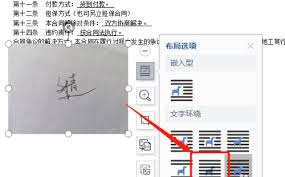
首先,找一张白纸,用黑色中性笔清晰地写下自己的签名。尽量写得工整、流畅,以便后续能较好地进行电子化转换。
使用扫描仪将手写签名扫描成图片文件,确保图片清晰、无污渍、无模糊。如果没有扫描仪,也可以用手机拍摄,注意光线要充足均匀,避免阴影影响签名的清晰度。拍摄后,将图片保存到电脑中,格式建议为常见的图片格式,如jpeg等。
在wps中插入签名图片
打开需要添加手写签名的电子版合同文档,将光标定位到要插入签名的位置。点击wps界面上方的“插入”选项卡,在菜单中找到“图片”按钮,点击后选择刚才保存的手写签名图片文件。插入后,可根据文档排版需求,调整图片的大小、位置和环绕方式等,使签名与合同内容协调美观。
调整签名图片效果
为了让签名看起来更自然、专业,可以对手写签名图片进行一些效果调整。选中图片后,在“图片工具”的“格式”选项卡中,找到“调整”组。可以通过调整亮度、对比度、颜色饱和度等参数,使签名图片的色彩更鲜艳、清晰。还可以添加一些艺术效果,如柔化边缘等,让签名与文档背景更好地融合。
确保签名的安全性和有效性
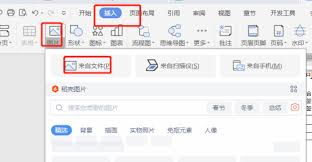
虽然添加了手写签名图片,但为了进一步保障电子版合同的安全性和有效性,可以考虑对文档进行加密等操作。在wps中,点击“文件”选项卡,选择“加密文档”,设置密码来保护合同内容。同时,也可以将合同保存为具有法律效力的电子文档格式,如pdf等,防止他人随意修改合同内容。
通过以上步骤,就能轻松地在wps制作的电子版合同中添加手写签名,让合同更加完善和正规。
免责声明:以上内容源自网络,版权归原作者所有,如有侵犯您的原创版权请告知,我们将尽快删除相关内容。